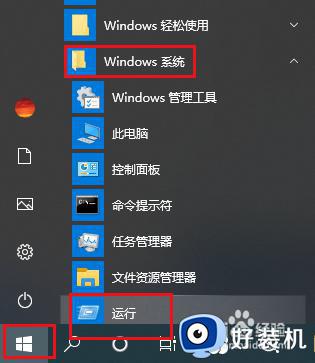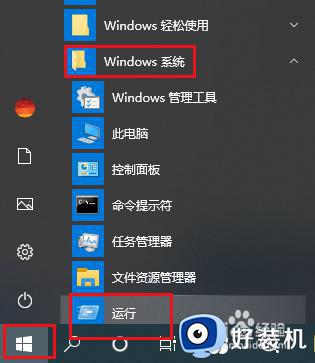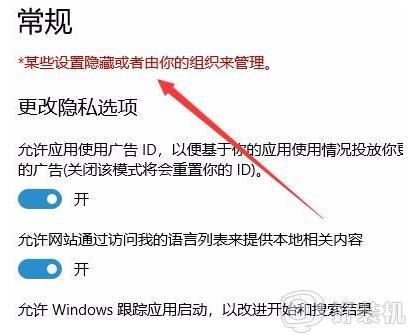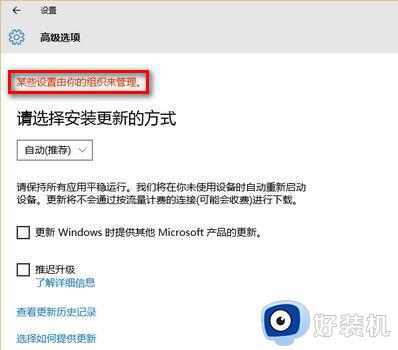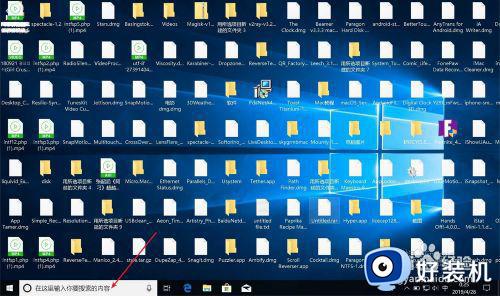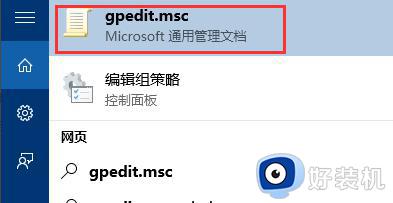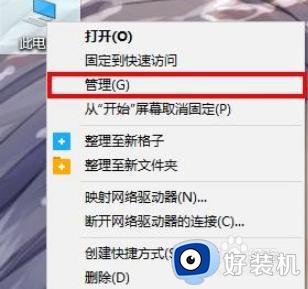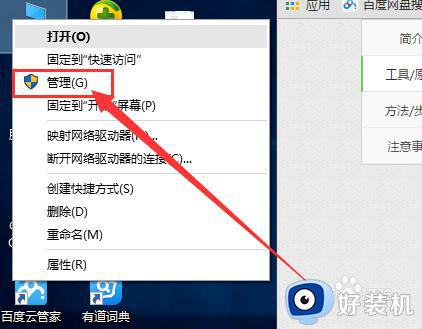win10提示某些设置由系统管理员进行管理如何解决
时间:2023-12-22 14:56:00作者:mei
win10系统更新系统提示“某些设置由你的组织来管理,请选择安装更新的方式”,导致整个系统都不能正常使用,这个问题对于新手用户来说是个难题,该采取什么方法解决?针对此疑问,今天本文教程带来给大家具体解决方法。
推荐:win10旗舰版系统
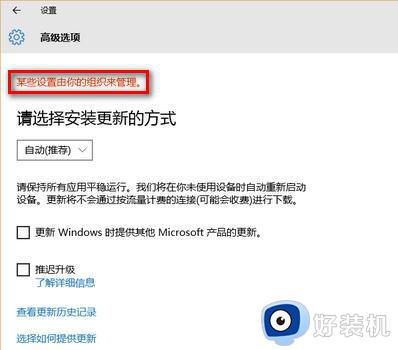
解决方法一、
1、点击屏幕左下角的开始按钮,从弹出的开始菜单中选择“设置”;
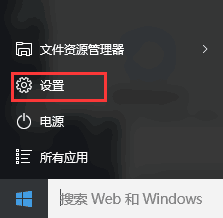
2、点击“隐私”选项进入;
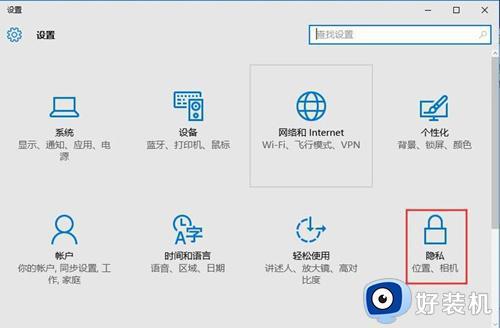
3、在打开的窗口左侧点击“反馈和诊断”--将“诊断和使用情况数据”从基本修改为“增强”或“完整”即可。
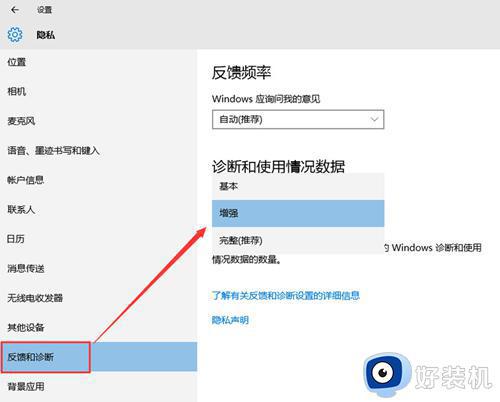
解决方法二、
1、首先右击此电脑,选择属性;

2、在打开的属性界面中,点击更改设置;
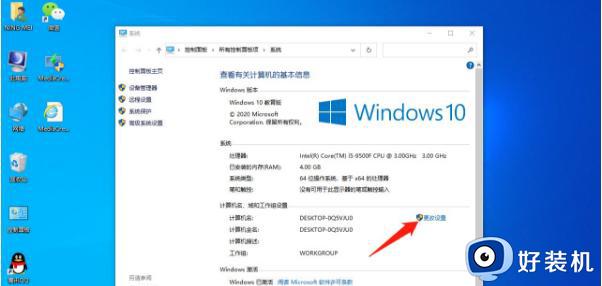
3、接着在弹出的窗口中,点击网络;
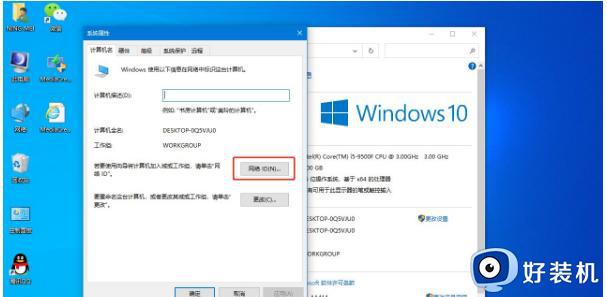
4、然后选择家庭计算机选项,再点击下一步接着重启即可。
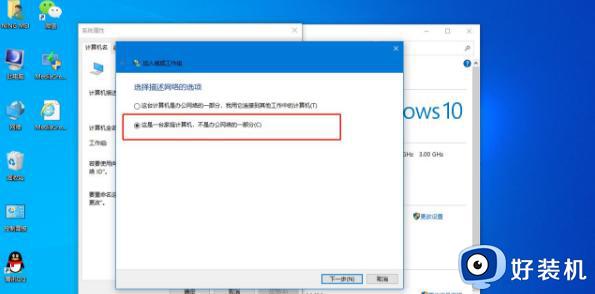
解决方法三、
1、按win+R打开运行,输入gpedit.msc回车;
2、接着根据路径找到点击windows更新,打开配置自动更新;
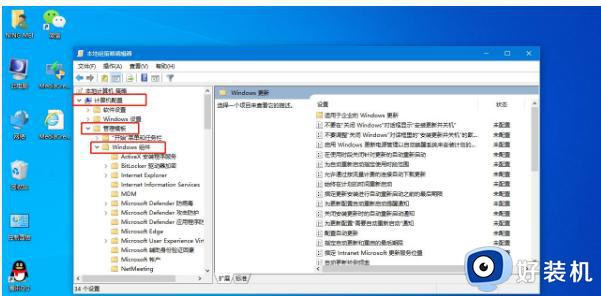
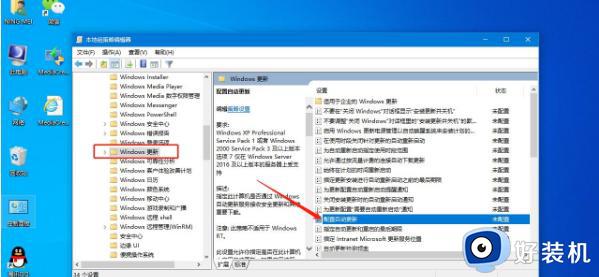
3、在打开的窗口中,选择未配置,最后点击确定即可。
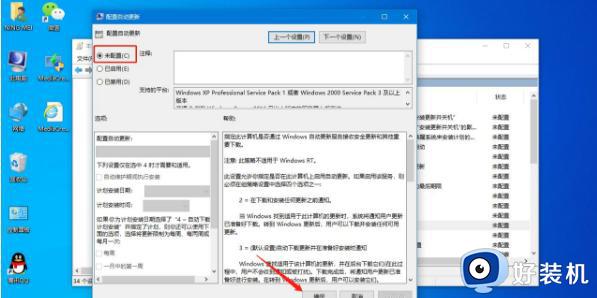
本文带来win10提示某些设置由系统管理员进行管理的三种解决方法,简单设置之后,窗口就不会弹出了,希望可以帮助到大家。